Sådan flyttes dit Apple Photos-bibliotek til en anden placering

Apples nye Photos-applikation blev udgivet som en del af en nylig systemopdatering. Som standard opretter Billeder sit bibliotek i mappen Billeder, men det kan nemt flyttes eller nyoprettes.
Der er flere grunde, du måske vil oprette et nyt Photos-bibliotek eller flytte det til et andet sted. Vi ønskede at flytte vores bibliotek, fordi vores mappe "Billeder" (som faktisk er en særlig brugermappe) findes på vores Dropbox. Dette får Dropbox til konstant at opdatere, når vi bruger fotos.
Vi behøver dog ikke at have vores Fotos-bibliotek på vores Dropbox, fordi Fotos er hooked i iCloud, så det bliver automatisk sikkerhedskopieret og synkroniseret til andre enheder (iPad, iPhone, andre Mac'er), der er logget ind på den iCloud-konto.
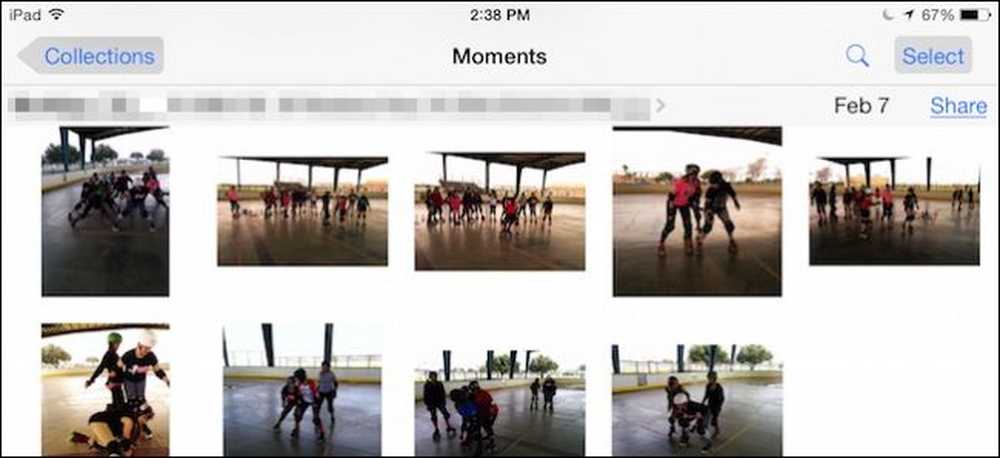 Billeder ved at forbinde til iCloud betyder, at du kan have et synkroniseret fotobibliotek på tværs af alle dine enheder, som her på vores iPad.
Billeder ved at forbinde til iCloud betyder, at du kan have et synkroniseret fotobibliotek på tværs af alle dine enheder, som her på vores iPad. Som vi nævnte, gemmer Billeder som standard sit bibliotek i mappen Billeder, som er i din brugermappe, medmindre du flytter den som vi gjorde.
Hvis du vil vide præcis, hvor dit bibliotek er, kan du åbne Billeder og derefter "Indstillinger" ("Kommando +"), og fanen "Generelt" viser dig placeringen, som du derefter kan åbne i Finder.
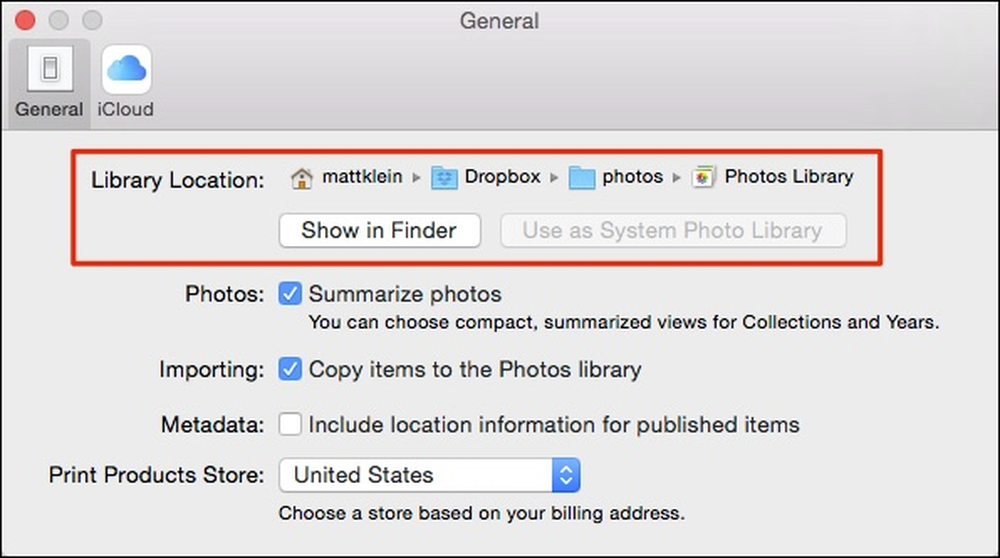 På vores system ser vi, at vores fotobibliotek er i vores Dropbox, men dine vil næsten sandsynligvis dukke op i din brugermappe.
På vores system ser vi, at vores fotobibliotek er i vores Dropbox, men dine vil næsten sandsynligvis dukke op i din brugermappe. Vi klikker på knappen "Vis i Finder", og her er hvor vores "Billeder bibliotek" er placeret. Vi vil flytte den tilbage til vores brugermappe, så Dropbox stopper konstant opdatering.

Hvis du vil flytte vores fotos bibliotek, trækker vi det til sin nye placering, dobbeltklikker på det, og appen Fotos vil nu pege på det.

Så det var ret nemt. Vi viser dig næste gang, hvordan du opretter et helt nyt systemfotobibliotek.
Oprettelse af et nyt systemfotobibliotek
Der er flere grunde, du måske vil oprette et nyt systembibliotek i Fotos. Måske er det blevet beskadiget, og Billeder åbner ikke, eller måske vil du bare begynde at friske og arkivere din gamle.
Uanset om du vil oprette et nyt systemfotobibliotek, skal du først åbne den placering, hvor dit nuværende systembibliotek er, og træk det til en sikkerhedskopi, hvis du vil beholde det (anbefales). Træk det til papirkurven, hvis du ikke gør det.
Derefter åbner du billeder, som vil anspore følgende prompt. Klik på "Åbn andet ..." for enten at finde et eksisterende bibliotek eller oprette en ny.

Her er dialogen "Vælg bibliotek". Hvis du har andre fotobiblioteker på dit system, vil de blive vist her. Hvis du vil finde et eksisterende bibliotek på et andet sted (f.eks. Den, du lige har sikkerhedskopieret), skal du klikke på "Andet bibliotek ..."

Da du vil oprette et helt nyt bibliotek og fylde det med billeder, der allerede er gemt på iCloud, skal du klikke på "Opret nyt ..."
Nu åbner Photos-programmet et tomt bibliotek med måder at tilføje fotos til: Du kan importere dem fra et kamera eller et hukommelseskort, importere dem fra et sted eller trække billeder direkte ind i applikationen.

Hvis du vil synkronisere dette bibliotek til din iCloud-konto, skal du først konvertere dit nye fotobibliotek til "System Photo Library."

Husk tilbage på vores faneblad Generelt, er der en "Biblioteksstedning" mulighed? Klik på "Brug som System Photo Library" for at konvertere det nye bibliotek og aktivere iCloud-funktionerne.

Nu, hvis du klikker på fanen iCloud, skal du se, at dine ting synkroniseres og vil blive genoprettet til dit nye fotobibliotek, så snart det er downloadet, mens alt du tilføjer vil blive uploadet.

En hurtig kontrol af vores fotos viser, at de faktisk synkroniseres og nu vises i vores fotos bibliotek på vores Mac, ligesom de gør på vores iPad.

Det er vigtigt at bemærke, at du ikke behøver at bruge iCloud-integration, og den kan slås fra, hvis du vil have det i indstillingerne. Du kan også aldrig konvertere dit nye fotos bibliotek til et systembibliotek og gemme alle dine fotos lokalt (eller på Dropbox eller OneDrive eller et andet skydrev).
Hvis du er en Mac-ejer, der har brugt iPhoto eller en anden tredjepartsapplikation, vil Apples nye app og dens iCloud-integration sandsynligvis appellere til dig, fordi det nu er OS Xs standard, indfødte billedprogram.
Ikke desto mindre har du muligvis stadig spørgsmål eller kommentarer. Hvis det er tilfældet, bedes du give din feedback i vores diskussionsforum.




